Πώς να αφαιρέσετε το DRM από την Adobe Digital Editions
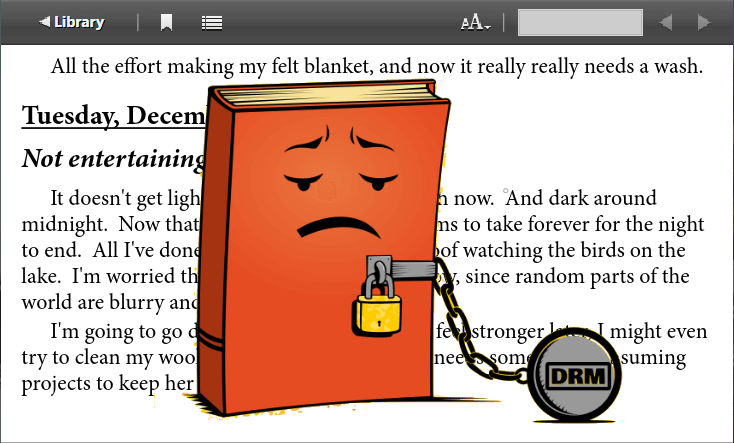
Πιθανότατα έχετε πάρει μερικά eBook, περιοδικά από το Διαδίκτυο ή αγοράσατε κάποια eBook από το Kobo, τα Βιβλία Google Play και ο εκδότης σας έδωσε αρχεία ACSM. Το ACSM (σημαίνει το Adobe Content Server Manager) δεν είναι ένα πραγματικό eBook αλλά ένας σύνδεσμος – ένας σύνδεσμος για τη λήψη του πραγματικού eBook στις Adobe Digital Editions (συντομογραφία σε ADE).
Όταν ρίχνετε ένα ACSM σε Adobe Digital Editions για πρώτη φορά, εμφανίζεται ένα παράθυρο που σας ζητά να εξουσιοδοτήσετε τον υπολογιστή με το Adobe ID. Αφού εισαγάγετε τον λογαριασμό και τον κωδικό πρόσβασής σας στην Adobe, η Adobe Digital Editions θα ξεκινήσει τη λήψη του περιεχομένου. Αφού τελειώσετε, μπορείτε να κάνετε δεξί κλικ σε ένα βιβλίο που έχετε λάβει στα ράφια και να πατήσετε "Εμφάνιση αρχείου στον Explorer", το πραγματικό βιβλίο έχει ήδη ληφθεί σε μορφή EPUB ή PDF και προστατεύεται από DRM. Αυτά τα βιβλία μπορούν να ανοίξουν μόνο σε μια συσκευή που εξουσιοδοτεί με το Adobe ID σας , και σημειώστε, τα βιβλία είναι μόνο για ανάγνωση, δεν μπορείτε να αντιγράψετε το κείμενο ή εκτυπώστε τα .

Για να καταργήσετε το Adobe DRM, θα χρειαστείτε ειδικό λογισμικό και ακολουθεί ένας οδηγός βήμα προς βήμα για τον τρόπο κατάργησης του DRM από τις Adobe Digital Editions, ο οποίος ισχύει τόσο για χρήστες Windows όσο και για Mac.
Πώς να αφαιρέσετε το Adobe DRM σε Windows & Mac (Μην χρησιμοποιείτε για εμπορικούς σκοπούς)
Βήμα 1. Ρίξτε το eBook (αρχείο ACSM) στην Adobe Digital Editions
Όπως αναφέραμε προηγουμένως, αφού εξουσιοδοτήσετε τον υπολογιστή με το Adobe ID και αποθέσετε το αρχείο eBook στην Adobe Digital Editions, το βιβλίο θα ληφθεί αυτόματα ως αρχείο DRMed EPUB/PDF και θα αποθηκευτεί στον υπολογιστή σας.

Βήμα 2. Κατεβάστε και εγκαταστήστε ένα πρόγραμμα για την κατάργηση του Adobe DRM
Epubor Ultimate είναι το πιο αξιόπιστο εργαλείο αφαίρεσης Adobe DRM, το οποίο λειτουργεί εδώ και πολλά χρόνια. Διατηρεί πάντα υψηλή ποιότητα και παρακολουθεί κάθε ενημέρωση DRM έγκαιρα. Έτσι, εάν η Adobe αλλάξει το σύστημα DRM, αυτό το πρόγραμμα θα ενημερώνεται όσο το δυνατόν γρηγορότερα. Είναι ειδικός σε αυτόν τον τομέα, έχει πιο ισχυρή τεχνολογία αποκρυπτογράφησης σε σύγκριση με άλλα παρόμοια λογισμικά. Η δυνατότητα αφαίρεσης Ανάπτω , Κόμπο , ΓΩΝΙΑ και το DRM του Adobe eBooks είναι τα τέσσερα κύρια χαρακτηριστικά του.
Μπορείτε να κατεβάσετε την πιο πρόσφατη έκδοση του επίσημου
Epubor Ultimate
εδώ, εγκαταστήστε το στα Windows ή στο Mac σας και, στη συνέχεια, προχωρήστε στο επόμενο βήμα.
Δωρεάν λήψη
Δωρεάν λήψη
Βήμα 3. Εκκινήστε το Πρόγραμμα και μεταβείτε στην καρτέλα "Adobe".
Εκκινήστε το πρόγραμμα, μεταβείτε στην καρτέλα "Adobe" και μπορείτε να δείτε τα ληφθέντα βιβλία PDF/EPUB (δεν χρειάζεται να προσθέσετε βιβλία με μη αυτόματο τρόπο). Σύρετε τα βιβλία από το αριστερό παράθυρο στο δεξιό παράθυρο για να αφαιρέσετε το DRM. Τα βιβλία που έχουν αποκρυπτογραφηθεί επιτυχώς θα εμφανίσουν " ✔Αποκρυπτογραφημένο ".

Βήμα 4. Πατήστε "Μετατροπή σε EPUB" ή " Μετατροπή σε PDF "
Έχετε δει το μεγάλο μπλε κουμπί που εμφανίζει "Μετατροπή σε EPUB"; Κάντε κλικ σε αυτό και θα λάβετε μερικά αρχεία EPUB χωρίς καμία προστασία DRM. Εάν δεν θέλετε να αποθηκεύσετε τα βιβλία σε μορφή EPUB, μπορείτε να επιλέξετε MOBI , AZW3 , PDF , ή TXT από την αναπτυσσόμενη λίστα.
Χρήση
Epubor Ultimate
Η κατάργηση του DRM από τις Adobe Digital Editions είναι πολύ απλή. Μη διστάσετε να κατεβάσετε και να δοκιμάσετε τώρα.
Δωρεάν λήψη
Δωρεάν λήψη



